مواد جي جدول
Excel سڀ کان وڌيڪ استعمال ٿيندڙ اوزارن مان ھڪڙو آھي جتي اسان ڊيٽا سيٽن سان ڪم ڪندا آھيون. اسان کي اڪثر ضرورت آهي Excel to Cells سان ساڳي قدر . هن آرٽيڪل ۾، مان وضاحت ڪندس ته ڪيئن سيلز کي گڏ ڪرڻ ساڳئي قدر سان Excel ۾.
ڊائون لوڊ مشق ورڪ بڪ
ساڳئي قدر سان سيلن کي گڏ ڪريو.xlsmهي آهي ڊيٽا سيٽ مان طريقن کي بيان ڪرڻ لاءِ استعمال ڪرڻ وارو آهيان. هتي، اسان وٽ ڪجهه وڪرو ڪندڙ آهن ۽ پراڊڪٽس جي فهرست جيڪي انهن وڪرو ڪيا آهن. مان ملائيندس ساڳي قدر .

3 طريقن سان سيلن کي گڏ ڪرڻ لاءِ ساڳئي قدر سان Excel
1. استعمال ڪندي IF & CONCATENATE افعال Excel ۾ سيلن کي ساڳئي قدر سان گڏ ڪرڻ لاءِ
پهريون، مان توهان کي ڏيکاريندس ته ڪيئن سيلز کي گڏ ڪرڻ سان ساڳئي قدر استعمال ڪندي جي IF ۽ CONCATENATE گڏجي ڪم ڪري ٿو.
Step-1: هڪ وچولي ڪالم ٺاهڻ
➤ پهرين، مون کي ضرورت آهي ٺاهڻ لاءِ هڪ وچولي ڪالم جتي سڀئي آئٽمز درج ڪيا ويندا .
11>
➤ پوءِ وڃو D5 . هيٺ ڏنل فارمولا لکو
=IF(B5=B4,D4&","&C5,C5) 
هتي، IF فنڪشن ۾ logical بيان آهي B5=B4 ، جيڪڏهن اهو آهي TRUE اهو واپس ايندو D4&”,"&C5 (جيڪو آخرڪار آهي 13>انٽرميڊيٽ ڪالم، ليپ ٽاپ )، ۽ جيڪڏھن FALSE ، اھو ڏيندو C5 جيئن ٻاھر نڪتو. جيئن ته بيان آهي FALSE ،اسان وٽ آهي C5 آئوٽ پُٽ طور.
➤ پوءِ ENTER کي دٻايو. Excel آئوٽ پُٽ واپس ڪندو.

➤ ان کان پوءِ، استعمال ڪريو Fill Handle to آٽو ڀريو D14 تائين.

Step-2: لسٽ ٺاهڻ
ڏانهن فائنل لسٽ ٺاھيو، مان استعمال ڪندس IF ۽ CONCATENATE افعال جو ميلاپ.
➤ نئون ڪالم ٺاھيو، " فائنل لسٽ” .
➤ وڃو E5 ۽ فارمولا لکو
=IF(B5B6,CONCATENATE(B5," ","sold"," ",D5),"") 
فارمولا بريڪ ڊائون:
0> “—> اهو خلا پيدا ڪري ٿو.- CONCATENATE(B5," ","وڪرو"," ",D5) —> لفظن يا سيلن کي ڳنڍي ٿو.
- آئوٽ پٽ: ايلڪس مورگن ليپ ٽاپ وڪرو ڪيو 20>
IF(B5B6,CONCATENATE(B5," ","sold" ,” “,D5),””) —> منطقي بيان جو تجزيو ڪرڻ کان پوءِ ٻاھر ڪڍندو آھي B5B6 .
- IF(FALSE,{Alex Morgan selled Laptop},{})
- Output: {}
➤ هاڻي پريس ڪريو ENTER . Excel آئوٽ پُٽ واپس ڪندو.

پوءِ، استعمال ڪريو Fill Handle to AutoFill تائين E14 .

➤ ھاڻي منتخب ڪريو سڄو ڊيٽا سيٽ .
➤ پوءِ وڃو ڊيٽا ٽيب >> منتخب ڪريو ترتيب ڏيو ۽ amp; فلٽر >> منتخب ڪريو فلٽر .
24>
پوءِ چونڊيو ڊراپ-ڊائون (تصوير ڏسو).

➤ ان کان پوءِ، انچيڪ ڪريو خالي اختيار ۽ ڪلڪ ڪريو ٺيڪ .
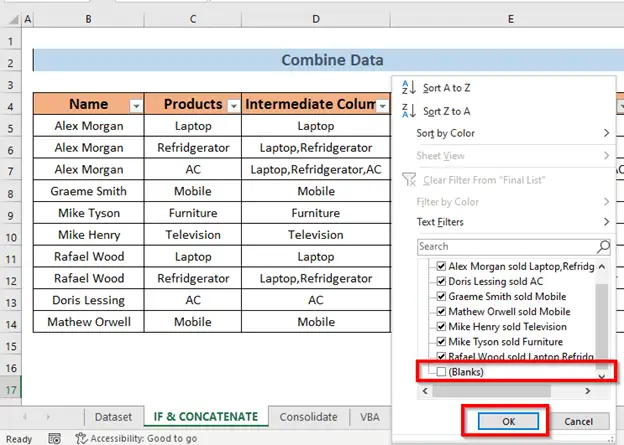
توهان حاصل ڪندا فهرست ساڳي قدر سان.
<0
نوٽ:
هن طريقي ۾، توهان کي ياد رکڻ گهرجي ته ساڳي قدر هڪ ٻئي جي اڳيان هجڻ گهرجي. مثال طور، مون ڊيٽا سيٽ کي اهڙي طريقي سان ترتيب ڏنو آهي ته جيئن سيلز Alex Morgan هڪ ٻئي جي ويجهو هجن.
وڌيڪ پڙهو: سلسلن کي ڪيئن گڏ ڪجي ايڪسل فارمولا استعمال ڪندي (6 طريقا)
2. ايڪسل ۾ ساڳئي قدر سان سيلن کي گڏ ڪرڻ لاءِ ڪنسوليڊيٽ فيچر استعمال ڪرڻ
هاڻي مان ڏيکاريندس ته ڪيئن استعمال ڪجي. خصوصيت کي گڏ ڪريو ڪرڻ لاءِ سيلز کي گڏ ڪرڻ سان ساڳئي قدر . ھن طريقي کي انجام ڏيڻ لاءِ، مون شامل ڪيو آھي وڪڻڻ جي قيمت کالم .
28> اسٽيپس:
➤ منتخب F4 . پوءِ، وڃو Data ٽئب >> Data Tools >> منتخب ڪريو ضم ڪريو .
29>
➤ A Consolidate ڊائيلاگ باڪس پاپ اپ ٿيندو. فنڪشن کي سيٽ ڪريو Sum جيئن توهان ساڳيا قدر گڏ ڪرڻ وارا آهيو. پوء، سيٽ ڪريو حوالو . سڄي جدول B4:D14 منهنجي حد هتي آهي.
➤ ڪلڪ ڪريو شامل ڪريو .

➤ Excel حوالو شامل ڪندو. پوءِ نشان لڳايو کاٻي ڪالم ۽ ڪلڪ ڪريو OK .
31>
➤ Excel ملائي ڇڏيندو ساڳيا قدر ۽ رقم واپس ڪريو.

➤ هاڻي فارميٽ جيئن توهان چاهيو.
3. ساڳي قدر سان سيلن کي گڏ ڪرڻ لاءِ VBA لاڳو ڪرڻ
هاڻي، مان ڪندسلاڳو ڪريو VBA فهرست ڪرڻ لاءِ ساڳي قدر هڪ ڊيٽا سيٽ ۾.
قدم:
➤ دٻايو ALT + F11 کولڻ لاءِ VBA ونڊو .
VBA ونڊو کلي ويندي. پوءِ وڃو Insert >> Module

➤ ھيٺ ڏنل ڪوڊ ٽائيپ ڪريو ماڊيول .
2831
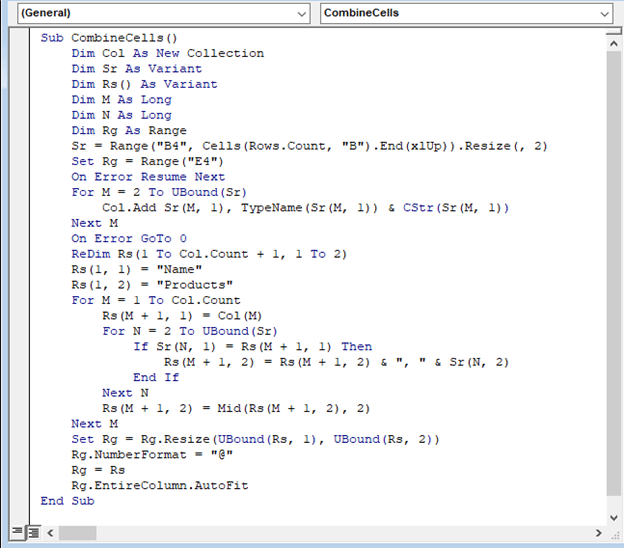
هتي مون ٺاهيو آهي هڪ ذيلي پروسيس “ CombineCells ” . پوءِ ماٺ بيان سان، مون اعلان ڪيو آهي Col ، Sr ، Rs ، M ، N ، Rg متغيرن جي طور تي.
Rg متغير سيٽ ڪيو ويو آهي E4 جنهن مان ظاهر ٿئي ٿو ته نتيجو ڏيکاريو ويندو E4 .
پوءِ، مون استعمال ڪيو آهي لوپ لاءِ پروڊڪٽس کي لسٽ ڪرڻ لاءِ. مون استعمال ڪيو Ubound function with Rs as arrayname .
➤ پوءِ پريس ڪريو F5 پروگرام کي هلائڻ لاء. Excel ڪندو نالن کي گڏ ڪري .

پوءِ توهان ڪري سگهو ٿا فارميٽ ان کي جيئن توهان چاهيو.
وڌيڪ پڙهو: سلن کي هڪ ۾ ڪيئن گڏ ڪجي ايڪسل ۾ لائين بريڪ سان (5 طريقا)
مشق ورڪ بڪ
مشق انسان کي مڪمل بڻائي ٿو. ان ڪري مون توهان لاءِ هڪ پريڪٽس شيٽ ڳنڍيو آهي.

نتيجو
هن آرٽيڪل ۾، آئون وضاحت ڪئي آهي 3 طريقن سان ايڪسل ۾ سيلز کي گڏ ڪرڻ سان ساڳي قدر . مون کي اميد آهي ته توهان اهي مددگار ثابت ٿيندا. ۽ آخر ۾، جيڪڏهن توهان وٽ ڪنهن به قسم جي تجويز، خيال، يا راء آهي، مهرباني ڪري آزاد ٿيوھيٺ ڏنل تبصرو.


